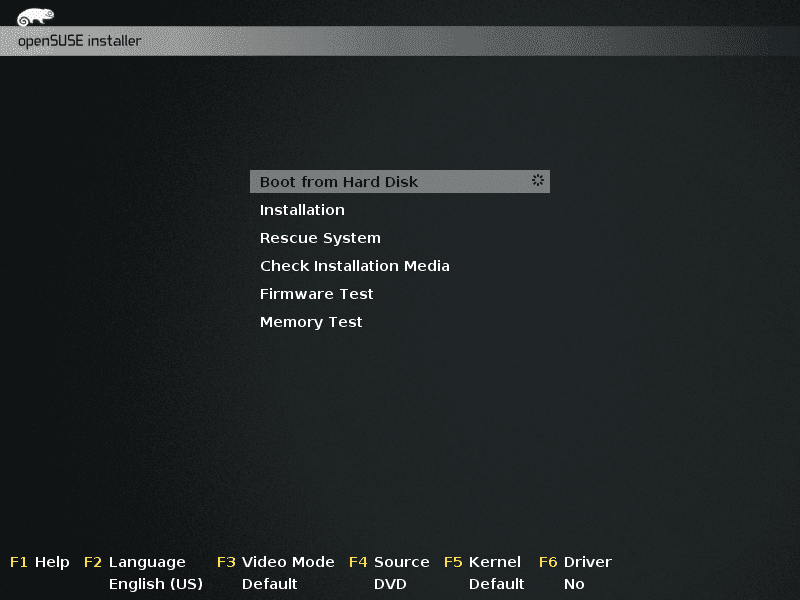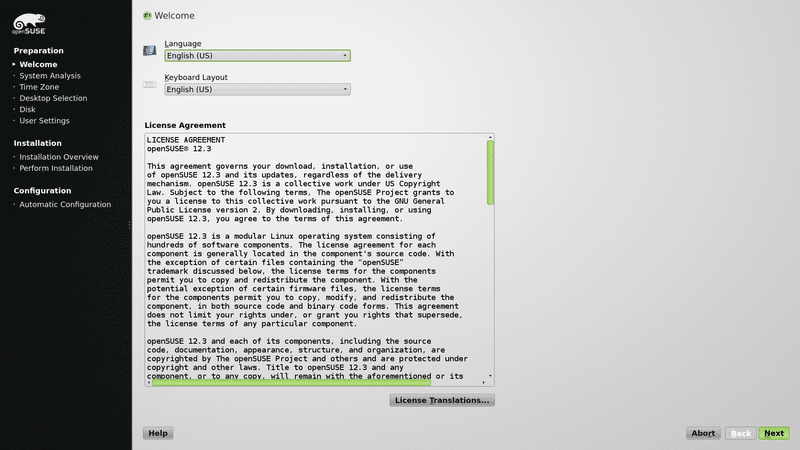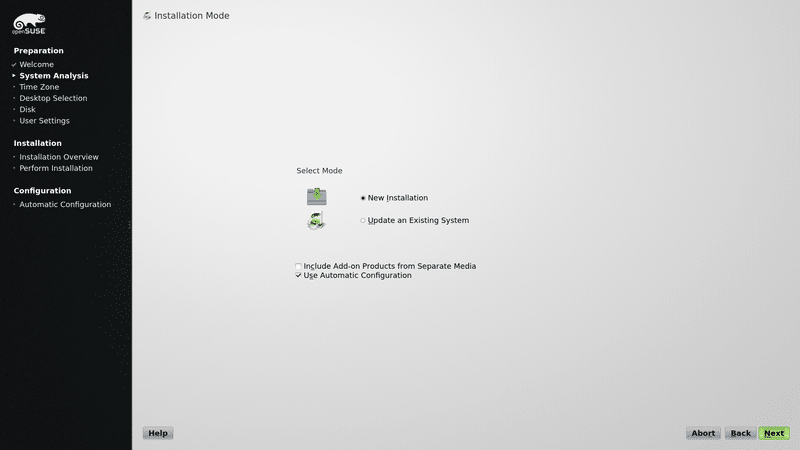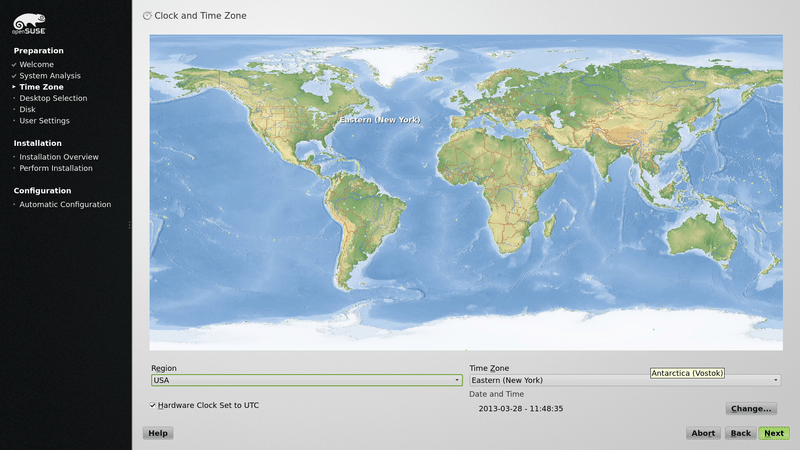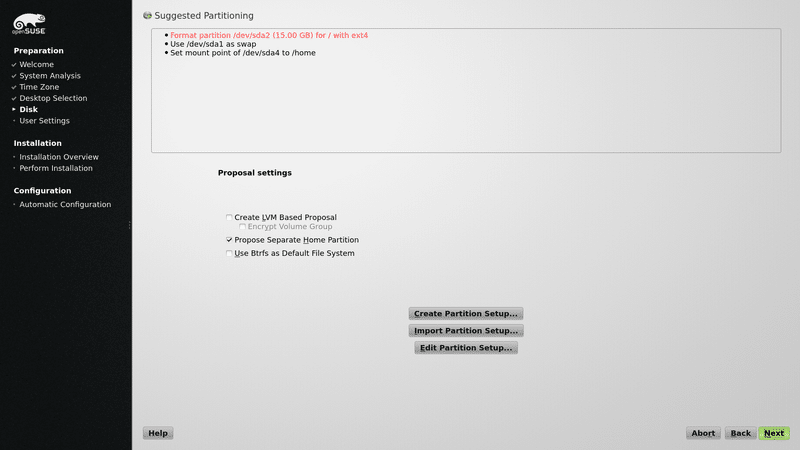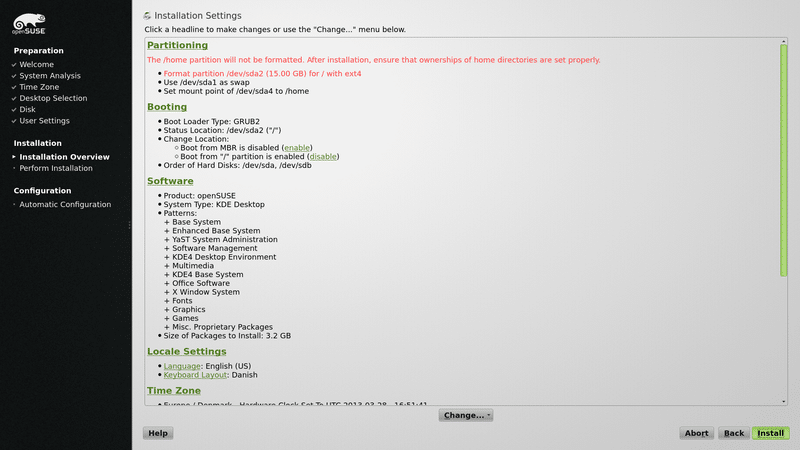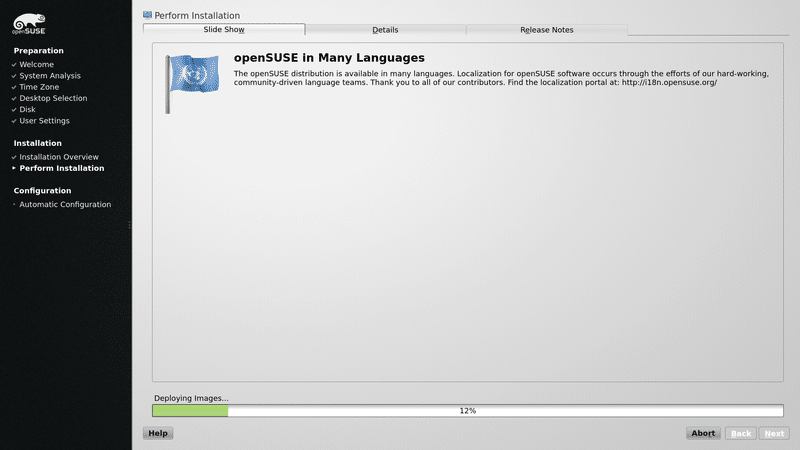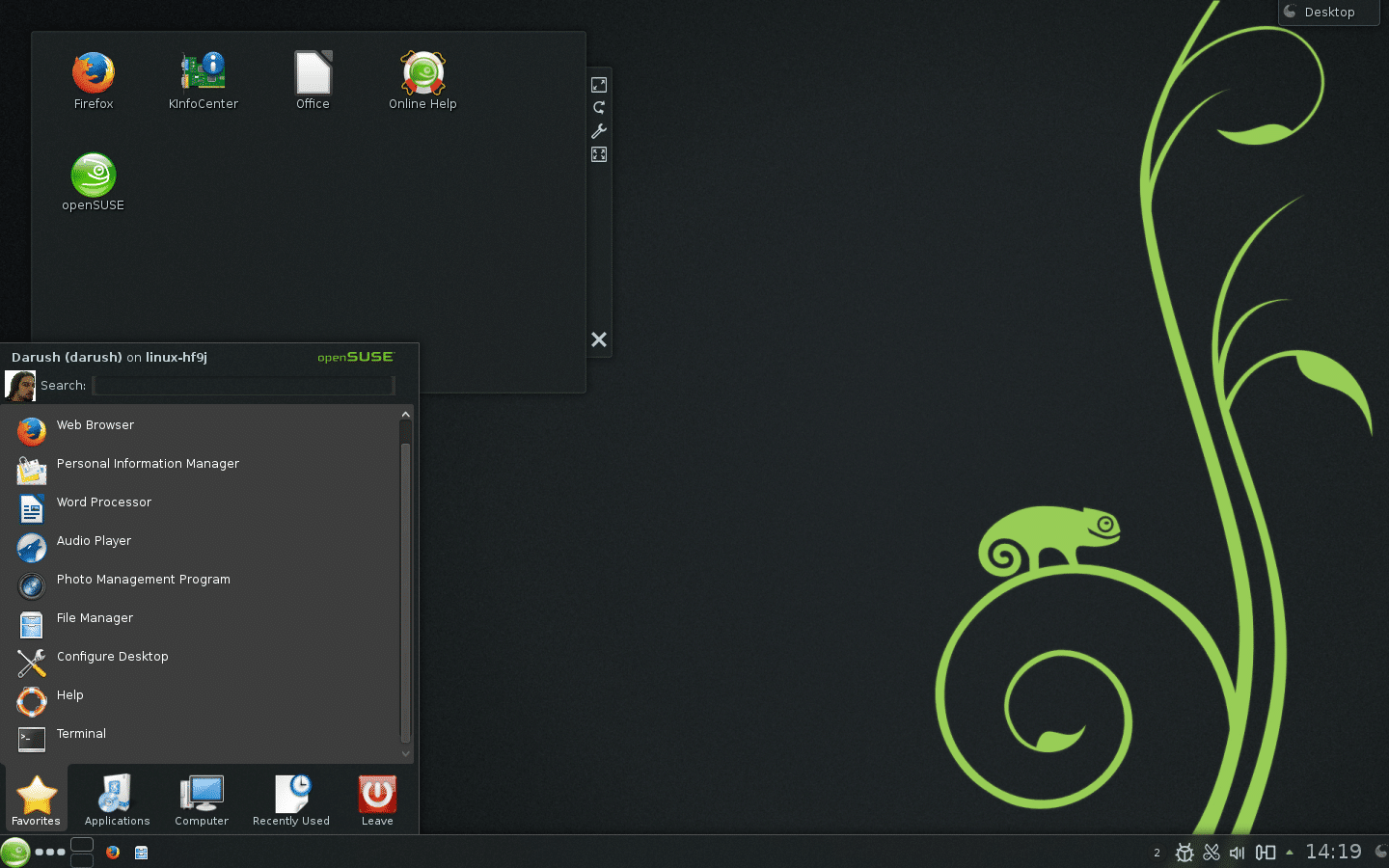در این آموزش شما به صورت گام به گام با روند نصب توزیع open Suseآشنا خواهید شد.این آموزش بر اساس نصب از روی DVD می باشد. برای تهیه دیسک های openSUSE می توانید آنها را از سایت رسمی http://www.opensuse.org دانلود کنید.
این آموزش برای نصب opensuse در کنار ویندوز و دیگر سیستم عامل ها نوشته شده است. به خاطر اینکه ما به صورت سفارشی روند نصب را انجام می دهیم لازم است قبل از نصب هارد دیسک خود را پارتیشن بندی کنید.
برای پارتیشن بندی می توانید از ابزارهایی چون Gparted که به صورت دیسک زنده و برنامه نصبی می باشد استفاده کنید یا از Parted magic استفاده کنید.
- پارتیشن / یا همان اسلش که openSUSE در آن نصب می شود.(حداقل فضا ۱۰ گیگابایت)
- پارتیشن swap( دوبرابر رم در نظر بگیرید)
نکته اینکه برای نصب openSUSE ، پارتیشن های / و swap ضروری می باشند .
برای شروع دیسک opensuse را درون درایو دیسک خوان سیستم قرار دهید تا سیستم از روی آن Boot شود.(برای تنظیم کردن Boot از روی درایو دیسک خوان ممکن است باید وارد BIOS سیستم شوید)
صفحه ی زیر برای خوش آمد گویی نمایان می شود.
سپس صفحه ی زیر نمایان می شود . برای نصب گزینه ی Installation انتخاب نمایید.
در صفحه ی بعد زبان و زبان مورد نیاز جهت تایپ توسط کیبورد رو انتخاب کنید و برروی Next در پایین صفحه کلیک نمایید.
برروی New Installation کلیک کنید و دوباره Next رو بزنید.
در این قسمت باید ساعت سیستم رو متناسب با کشور تنظیم نمایید. برروی نقشه زوم کرده و ایران رو با کلیک چپ انتخاب کرده و Next رو بزنید.
در مرحله بعد باید میزکار مورد علاقه ی خودتون رو انتخاب بکنید که توصیه من میز کار KDE زیرا openSUSE میزکار پیش فرض خودش رو KDE قرار داده و این میزکار رو تاحد زیادی توسعه داده است. همونطور که فدورا بدون Gnome جذابیتی نداره openSUSE هم بدون KDE نداره.
مرحله بعد مرحله ی پارتیشن بندی است. برروی Creat Partition Setup کلیک کرده و گزینه Custom رو انتخاب کنید و پارتیشن هایی که از قبل برای نصب آماده کرده اید رو انتخاب نمایید و chang رو بزنید و پارتیشن / رو دوباره با فرمت ext4 فرمت کرده و Mount Point رو / قرار دهید.
حال برروی Install کلیک کرده و مراحل نصب رو دنبال کنید.
بعد از کامل شدن مراحل نصب سیستم ری استارت خواهد شد دیسک رو در نیارید! منوی گراب نمایش خواهد شد openSUSE1.13 را انتخاب کنید و کمی صبر کنید تا سیستم به صورت اتوماتیک کانفیگ شود و بالا بیاید.
تصویری از محیط زیبای openSUSE :
اضافه کردن فدورا و اوبتو به منوی گراب openSUSE : در بعضی مواقع openSUSE ویندوز رو به منوی گراب اضافه میکنه اما فدورا و اوبنتو در منوی گراب موجود نمی باشد و یا بلعکس. برای اضافه کردن هر نوع سیستم عامل به منوی گراب دستورات زیر رو در ترمینال وارد کنید.
GRUB_DEFAULT=saved
grub2-mkconfig -o /boot/grub2/grub.cfg
grep “submenu\|^\smenuentry” /boot/grub2/grub.cfg | cut -d “‘” -f2
grub2-set-default “<submenu title>><menu entry title>”
grub2-editenv list